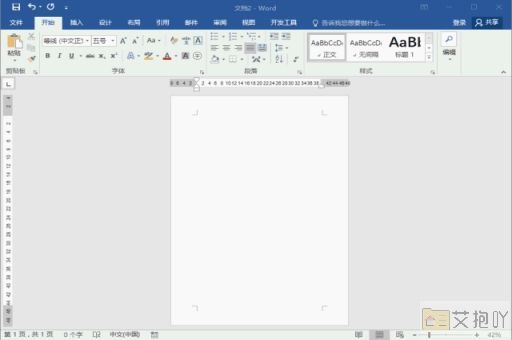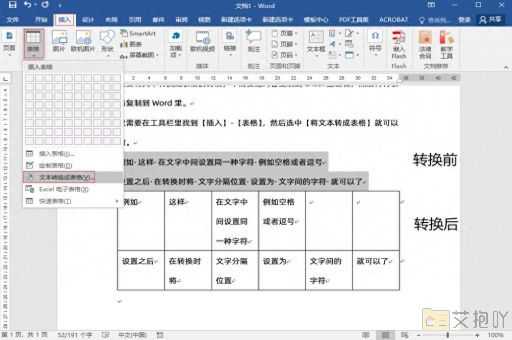word中如何在空心圈中点黑点
在microsoft word中,我们有时需要在文档中插入一些特殊的符号或图形,例如空心圈中的黑点。这种符号在各种场合都可能用到,比如做笔记、写报告或者编辑文章等。下面我将详细介绍如何在word中实现这个操作。

打开你的microsoft word软件,然后新建一个空白的文档。
步骤1:插入空心圆
点击菜单栏上的“插入”选项,然后在下拉菜单中选择“形状”,接着在弹出的子菜单中找到并点击“椭圆”。此时,鼠标指针会变成十字形,按住鼠标左键在文档中拖动就可以画出一个圆形了。如果想要画出正圆,可以同时按下shift键再拖动鼠标。
步骤2:设置空心圆
画好圆形后,选中它,你会看到在菜单栏上出现了“格式”选项。点击“格式”,然后在下拉菜单中选择“形状填充”。在弹出的子菜单中,选择“无填充颜色”,这样圆就变成了空心的。
步骤3:插入实心点
再次点击“插入”选项,然后在下拉菜单中选择“符号”,接着在弹出的子菜单中选择“其他符号”。在打开的“符号”窗口中,你可以看到许多不同的符号。在“字体”下拉菜单中选择“wingdings 2”,然后在符号列表中找到并双击黑色的实心点(它看起来像一个小圆圈)。
步骤4:调整位置
现在,你应该可以在你的文档中看到你刚刚插入的实心点了。你可以通过拖动它来改变它的位置,使其位于空心圆的中心。
以上就是在microsoft word中在空心圈中点黑点的方法。虽然这个过程可能看起来有些复杂,但只要按照步骤一步步操作,你就能轻松完成。希望这个教程对你有所帮助!


 上一篇
上一篇